Ecco alcune correzioni per il ritardo di Hearthstone su Windows 10
Pubblicato: 2019-03-01Hearthstone è un gioco di carte collezionabili digitali (DCCG) ingannevolmente semplice ma incredibilmente divertente da giocare. È facile capire la meccanica di questo gioco di carte collezionabili, motivo per cui quasi chiunque può prenderlo facilmente.
Di conseguenza, sempre più persone stanno provando il gioco sul proprio PC, laptop o tablet. Tuttavia, di recente, molti giocatori si sono lamentati del ritardo di Hearthstone su Windows 10.
Naturalmente, vogliamo che tu continui a giocare senza problemi. Pertanto, abbiamo messo insieme questo articolo per insegnarti come risolvere il problema del ritardo di Hearthstone. Assicurati di scorrere l'elenco fino a quando non ti sarai sbarazzato completamente del problema.
Metodo 1: assicurarsi che le specifiche del computer soddisfino i requisiti minimi di sistema per il gioco
È possibile che Hearthstone funzioni male perché il tuo PC non soddisfa i requisiti minimi di sistema per il gioco. È meglio controllare se si dispone del sistema operativo, del processore, della scheda grafica e della RAM corretti. Quindi, il primo passo per imparare a risolvere il problema del ritardo di Hearthstone è controllare i dettagli di seguito:
Sistema operativo
- Requisiti minimi: Windows XP, Windows Vista, Windows 7 o Windows 8 (service pack più recente)
- Specifiche consigliate: Windows 7, Windows 8, Windows 10 a 64 bit (service pack più recente)
- Processore
- Requisiti minimi: Intel Pentium D o AMD Athlon 64 X2
- Specifiche consigliate: Intel Core 2 Duo E6600 (2,4 GHz), AMD Athlon 64 X2 5000+ (2,6 GHz) o qualcosa di meglio
Scheda grafica
- Requisiti minimi: NVIDIA GeForce 6800 (256 MB), ATI Radeon X1600 Pro (256 MB) o qualcosa di meglio
- Specifiche consigliate: NVIDIA GeForce 8800 GT (512 MB), ATI Radeon HD 4850 (512 MB) o qualcosa di meglio
Memoria
- Almeno 4 GB di RAM
Se vuoi conoscere le specifiche del tuo computer, puoi seguire le istruzioni seguenti:
- Premi il tasto Windows + R sulla tastiera per avviare la finestra di dialogo Esegui.
- All'interno della casella, digita "dxdiag" (senza virgolette), quindi fai clic su OK.
- Ora vai alla scheda Sistema e controlla i dettagli relativi alla versione del sistema operativo del tuo PC, al tipo di processore e alla memoria.
- Puoi andare alla scheda Display per controllare quale scheda grafica hai sul tuo computer.
Se ritieni che una delle specifiche del tuo PC non soddisfi i requisiti minimi di sistema, devi aggiornare l'hardware per poter giocare a Hearthstone senza problemi.
Metodo 2: aggiornamento del driver grafico
Una delle cause più comuni del ritardo di Hearthstone su Windows 10 è un driver grafico obsoleto o danneggiato. Quindi, se vuoi risolvere il problema, dovresti provare ad aggiornare il tuo driver grafico. Ora, dovresti sapere che ci sono tre modi per farlo:
- Utilizzo di Gestione dispositivi
- Scaricare e installare i driver manualmente
- Utilizzo di Auslogics Driver Updater
Utilizzo di Gestione dispositivi
- È necessario avviare la finestra di dialogo Esegui. Per fare ciò, devi premere il tasto Windows + R sulla tastiera.
- Nella finestra di dialogo Esegui, digita "devmgmt.msc" (senza virgolette), quindi fai clic su OK.
- Ora, espandi il contenuto della categoria Schede video.
- Fare clic con il pulsante destro del mouse sul driver grafico, quindi selezionare Aggiorna driver dall'elenco.
Scaricare e installare i driver manualmente
Quando utilizzi Gestione dispositivi per aggiornare il driver grafico, è possibile che ti manchi l'ultima versione del driver. Pertanto, potresti comunque finire per scaricare manualmente il driver dal sito Web del produttore. Quando scegli questo metodo, devi assicurarti di scaricare la versione giusta per il tuo sistema operativo e processore. Ricorda che l'installazione di un driver grafico incompatibile può causare problemi maggiori.
Utilizzo di Auslogics Driver Updater
Ci vorrà molto tempo e fatica per aggiornare manualmente il driver grafico. Il processo comporta anche rischi reali.
Per fortuna, esiste un modo più semplice e affidabile per aggiornare i driver. È possibile utilizzare Auslogics Driver Updater per automatizzare l'intero processo. Tutto quello che devi fare è installare il programma e riconoscerà automaticamente quale versione del sistema operativo e tipo di processore hai sul tuo PC.
Devi semplicemente fare clic su un pulsante e Auslogics Driver Updater rileverà tutti i driver problematici sul tuo computer. Cercherà anche le versioni più recenti dei driver consigliate dal produttore. Quindi, una volta completato il processo, Hearthstone non subirà più ritardi e le prestazioni del tuo PC miglioreranno.
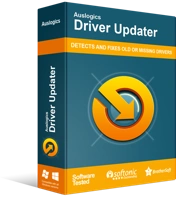
Risolvi i problemi del PC con Driver Updater
Le prestazioni instabili del PC sono spesso causate da driver obsoleti o corrotti. Auslogics Driver Updater diagnostica i problemi dei driver e ti consente di aggiornare i vecchi driver tutti in una volta o uno alla volta per far funzionare il tuo PC in modo più fluido

Metodo 3: configurazione delle impostazioni di gioco
Se le impostazioni di Hearthstone non sono compatibili con il monitor o la scheda grafica, il gioco potrebbe iniziare a rallentare. Pertanto, è importante configurare le impostazioni nell'app desktop Blizzard. Ecco i passaggi:
- Esci completamente da Hearthstone.
- Ora avvia Blizzard, quindi fai clic su Opzioni e Impostazioni di gioco.
- Vai alla sezione Hearthstone, quindi fai clic su Ripristina opzioni di gioco.
- Fare clic su Ripristina.
- Una volta completato il processo, fare clic su Fine.
- Prova ad avviare di nuovo Hearthstone e controlla se è ancora in ritardo.
Metodo 4: regolazione delle impostazioni di Blizzard
Se Blizzard è in esecuzione in background mentre stai giocando a Hearthstone, il gioco potrebbe iniziare a rallentare. Quindi, devi configurare Blizzard in modo che si chiuda completamente una volta che Hearthstone inizia a funzionare. Segui le istruzioni seguenti:
- Apri Blizzard.
- Segui questo percorso:
- Opzioni -> Impostazioni di gioco -> Generali
- Vai alla sezione "Quando avvio un gioco".
- Fai clic sul menu a discesa, quindi seleziona l'opzione "Esci completamente da Battle.net".
- Avvia di nuovo Hearthstone e controlla se il problema di ritardo è scomparso.
Metodo 5: eliminazione del file Log.config
Secondo alcuni utenti, sono stati in grado di eliminare i ritardi eliminando il file log.config. Quindi, non ti farebbe male provare la stessa soluzione. Per procedere, segui questi passaggi:
- Avvia Blizzard, quindi segui questo percorso:
- Hearthstone -> Opzioni -> Mostra in Explorer
- Una volta aperta la cartella di Hearthstone, esci completamente da Blizzard.
- Fai doppio clic sulla cartella Hearthstone, quindi cerca il file log.config ed eliminalo.
- Riavvia il PC, quindi prova ad aprire nuovamente Hearthstone. Controlla se il problema di ritardo è scomparso.
Metodo 6: modifica delle impostazioni della scheda grafica
Puoi ridurre il ritardo e goderti un gameplay più fluido modificando le impostazioni della scheda grafica. Abbiamo preparato le istruzioni per le schede grafiche NVIDIA, AMD e Intel:
Modifica delle impostazioni della scheda grafica NVIDIA
- Vai sul desktop, quindi fai clic con il pulsante destro del mouse su uno spazio vuoto.
- Seleziona Pannello di controllo NVIDIA dal menu contestuale.
- Una volta che il pannello di controllo NVIDIA è attivo, vai al menu del riquadro di sinistra e fai clic su Gestisci impostazioni 3D.
- Ora, spostati nel riquadro di destra e fai clic su Impostazioni globali. Modificare le caratteristiche di seguito come indicato:
Modalità di risparmio energetico: preferisci le massime prestazioni
Filtraggio delle texture -Qualità: prestazioni elevate
Ottimizzazione filettata: disattivata
Sincronizzazione verticale: disattivata
- Dopo aver configurato le impostazioni, fare clic su Applica.
- Esci dal pannello di controllo NVIDIA, quindi apri Hearthstone per verificare se non è più in ritardo.
Modifica delle impostazioni della scheda grafica AMD
- Sulla tastiera, premi il tasto Windows+S.
- Digita "amd" (senza virgolette), quindi seleziona Impostazioni AMD dai risultati.
- Fai clic su Giochi, quindi seleziona Impostazioni globali.
- Configura le impostazioni come indicato di seguito:
Modalità anti-alias: utilizza le impostazioni dell'applicazione
Metodo di anti-aliasing: multicampionamento
Filtraggio morfologico: disattivato
Modalità filtro anisotropico: utilizza le impostazioni dell'applicazione
Qualità del filtro delle texture: prestazioni
Ottimizzazione del formato della superficie: attivata
Attendi aggiornamento verticale: disattivato, a meno che l'applicazione non specifichi
Triplo buffer OpenGL: disattivato
Shader Cache: ottimizzato per AMD
Modalità tassellazione: ottimizzata per AMD
Controllo target frame rate: 150 FPS
- Avvia Hearthstone e controlla se il problema di ritardo è scomparso.
Modifica delle impostazioni della scheda grafica Intel
- Fai clic con il pulsante destro del mouse su uno spazio vuoto sul desktop.
- Seleziona Impostazioni grafiche Intel dalle opzioni.
- Una volta che il pannello di controllo della grafica Intel HD è attivo, fare clic su 3D.
- Configura le seguenti funzioni come indicato:
Modalità ottimale per l'applicazione: Abilita
Anti-Aliasing multi-campione: usa le impostazioni dell'applicazione
Filtraggio anisotropico: utilizza le impostazioni predefinite dell'applicazione
Sincronizzazione verticale: usa le impostazioni dell'applicazione
- Apri Hearthstone per verificare se è ancora in ritardo.
Quali altri problemi software vorresti che risolvessimo?
Sentiti libero di porre le tue domande nei commenti qui sotto!
